نحوه استفاده از اکشن باتن در آیفون ۱۵ پرو مکس، یکی از موضوعاتی است که یادگیری آن، تمام عاشقان محصولات اپل را هیجانزده میکند. زیرا کسانی که به خرید تولیدات این شرکت علاقه دارند، متوجه شدهاند که در گوشیهای جدید، Mute Switch حذف شده و بهجای آن یک دکمه اکشن، جاگذاری شده است.
به همین دلیل، اگر شما هم در دسته افرادی قرار دارید که دوست دارند با این دکمه، کاربردهای آن و علت ایجاد شدنش آشنا شوند، در این مقاله با ما همراه باشید تا اطلاعات جامعی را در رابطه با این موضوع، در اختیارتان بگذاریم.

Action Button در آیفون ۱۵ پرو و پرومکس چیست؟
اکشن باتن دکمهای است که با هدف ایجاد دسترسیهای سریع برای کاربران ایجاد شده و تنظیمات آن به دلخواه افراد، قابل پیکربندی است. البته ذکر این نکته اهمیت دارد که دکمه مذکور مشابه اکشن اپل واچ اولترا عمل میکند. مجموعهای از اقدامات اکشن باتن، بهشرح زیر هستند:
• حالت بیصدا: با استفاده این دکمه، بهراحتی قادر به جابهجایی بین حالتهای صدادار و بیصدا خواهید بود.
• فوکوس: میتوانید فیلتر Focus مورد نظر خود را از طریق اکشن باتن فعال کنید.
• دوربین: با کمک این دکمه، میتوانید دسترسی سریعتری به دوربین داشته باشید.
• چراغقوه: امکان دسترسی به چراغقوه، از طریق این دکمه، سریعتر است.
• یادداشت صوتی: گاهی برای ثبت ایده و برنامههای روزانه، نیاز به یادداشت صوتی خواهید داشت که این قابلیت از طریق دکمه اکشن باتن در آیفون ۱۵ پرو مکس فعال شده است.
• ذرهبین: بارها پیش میآید که حین مطالعه، نیاز به فضای دقیقتری جهت خواندن داشته باشید. این امکان بهکمک دکمه اکشن، مقدور شده است.
• میانبرها: از طریق این دکمه، میتوانید سرعتتان را در دسترسی به نرمافزار پیامرسان یا هر اپلیکیشن دیگری افزایش دهید.
• توانمندسازی: دسترسی سریع به ابزارهایی مثل VoiceOver، Zoom، AssistiveTouch.
• غیر فعال: در کنار تمام موارد گفتهشده، ذکر این نکته نیز ضرورت دارد که اگر علاقهای به استفاده از قابلیتهای آن نداشتید، میتوانید بهراحتی آن را غیرفعال کنید.
نحوه سفارشیسازی امکانات اکشن باتن در آیفون ۱۵ پرو مکس و پرو
قبل از شروع به سفارشیسازی دکمه اکشن، چند نکته است که باید آنها را در نظر بگیرید:
• به تنظیمات تلفن همراه خود بروید.
• گزینه Action button را انتخاب کنید.
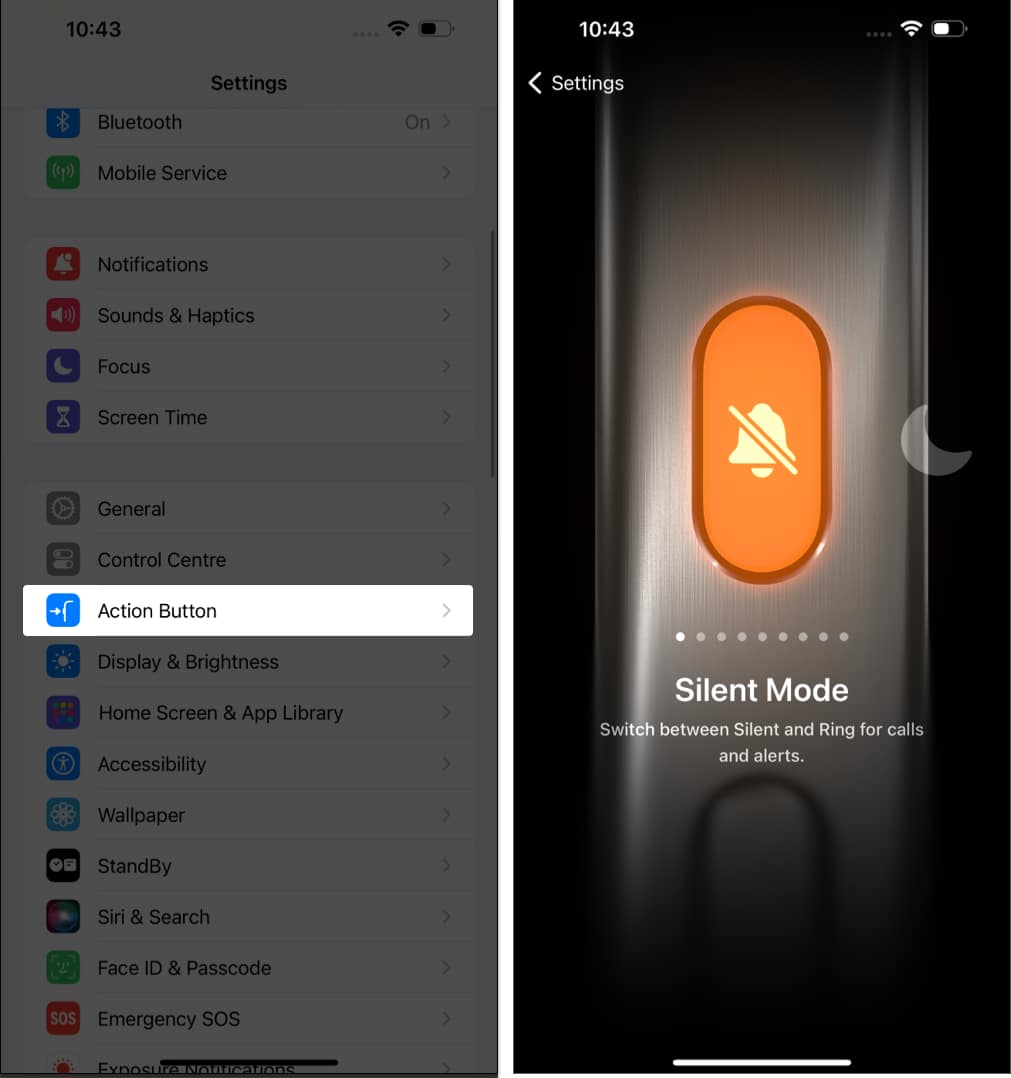
• با کلیک روی اکشن باتن، با لیست تنظیماتی که در ادامه به آنها میپردازیم، روبهرو میشوید.
یک فوکوس تعریف کنید!
قابلیت فوکوس همان امکانی است که تمام حواسپرتیهای موجود را فیلتر میکند و برای زمانهایی مناسب است که نیاز به تمرکز داشته باشید. پس درصورت نیاز، برای اعمال آن، مراحل زیرا را طی کنید:
• صفحه را به سمت چپ بکشید تا گزینه Focus ظاهر شود.
• روی منوی کشویی ضربه بزنید تا یکی از موارد آن را انتخاب کنید. (این موارد شامل مزاحم نشوید، در یک ملاقات هستم، در حال رانندگی هستم و در باشگاه حضور دارم میشوند).
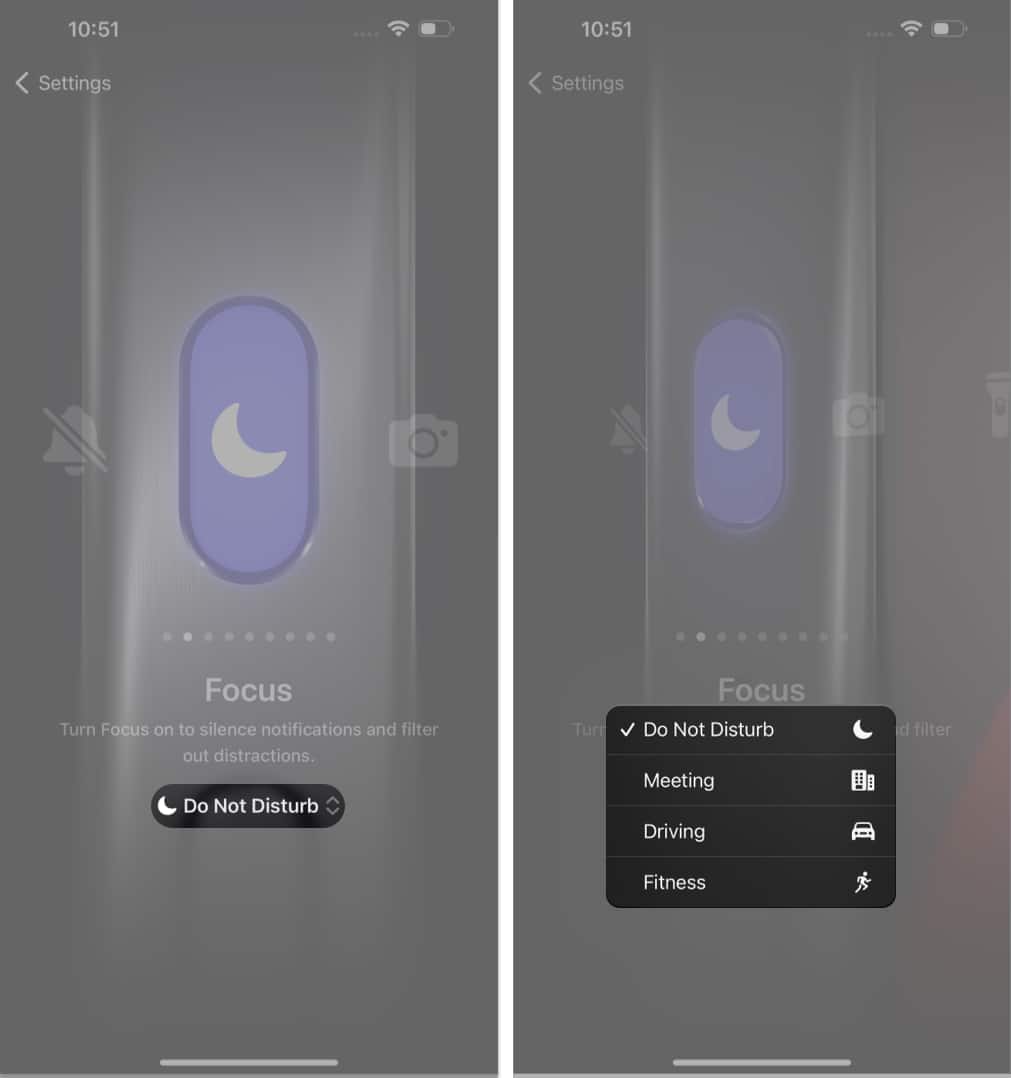
به دوربین آیفون ۱۵ پرو مکس با سرعت بیشتری دسترسی پیدا کنید!
افراد زیادی هستند که برای شکار لحظهها و ثبت خاطرات خوش، نیاز دارند با سرعت بیشتری به دوربین دسترسی پیدا کنند. مراحل انجام آن بهصورتی است که در ادامه آوردهایم:
• در زیرمجموعه تنظیمات اکشن باتن، با رفتن به اسلاید سوم، گزینه دوربین را انتخاب کنید.
• با انتخاب دوربین، چند گزینه تحت عناوین عکس، سلفی، ویدیو، پرتره و سلفی پرتره ظاهر میشود که دست شما برای انتخاب هر یک از آنها، جهت رفع نیازتان باز است.
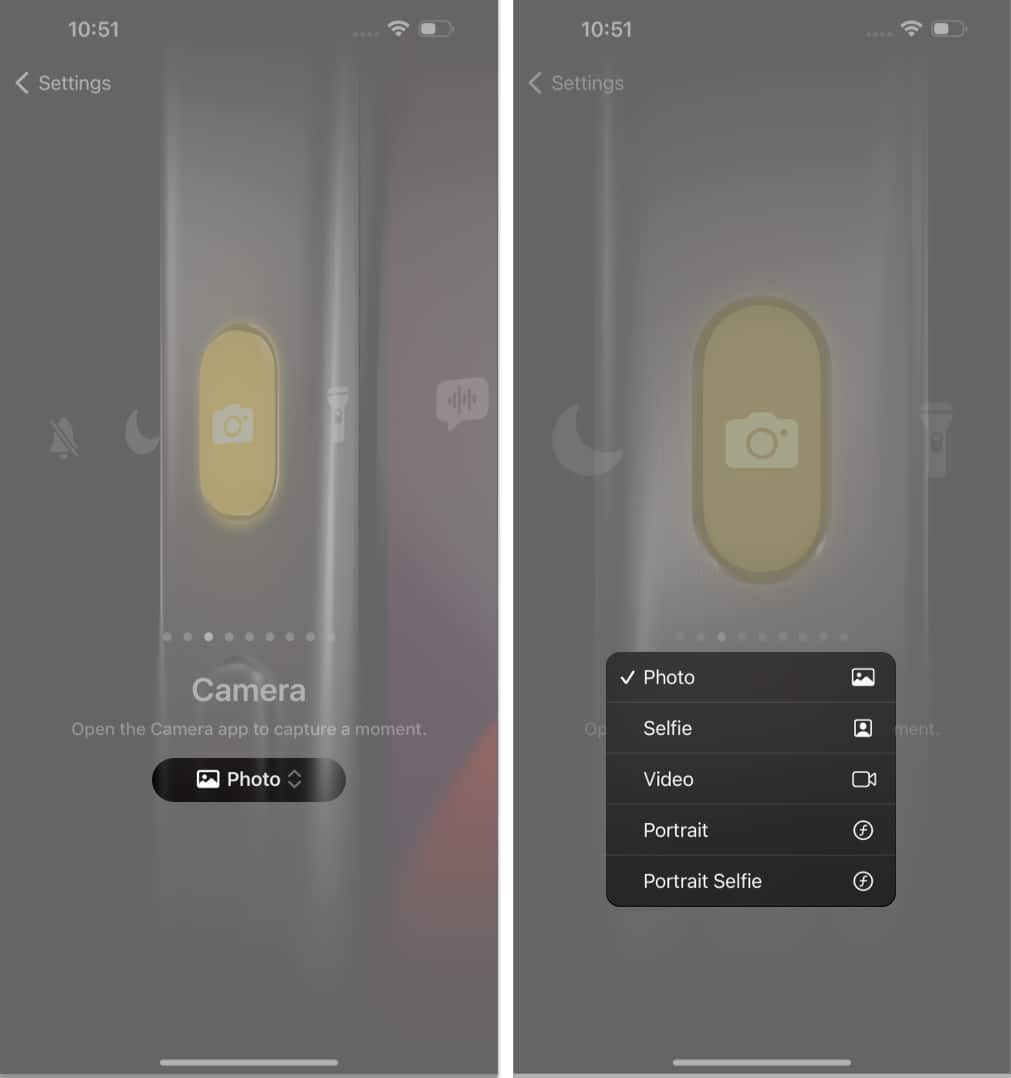
برای تنظیم میانبر در آیفون ۱۵ پرو مکس و پرو باید چه اقدامی کرد؟
افرادی که قصد ایجاد میانبر از طریق اکشن باتن را دارند، باید دستورالعملهایی که در ادامه لیست کردهایم را انجام دهند:
• به منوی Shortcut رفته و گزینه Choose a Shortcut را انتخاب کنید.
• روی برنامهای که طبق نیاز و خواستهتان است، ضربه بزنید. برای مثال ما Open App را انتخاب کردهایم.
• در اینجا، یک لیست از زیرمجموعه Open App نمایش داده میشود که ما Calendar را انتخاب کردهایم.
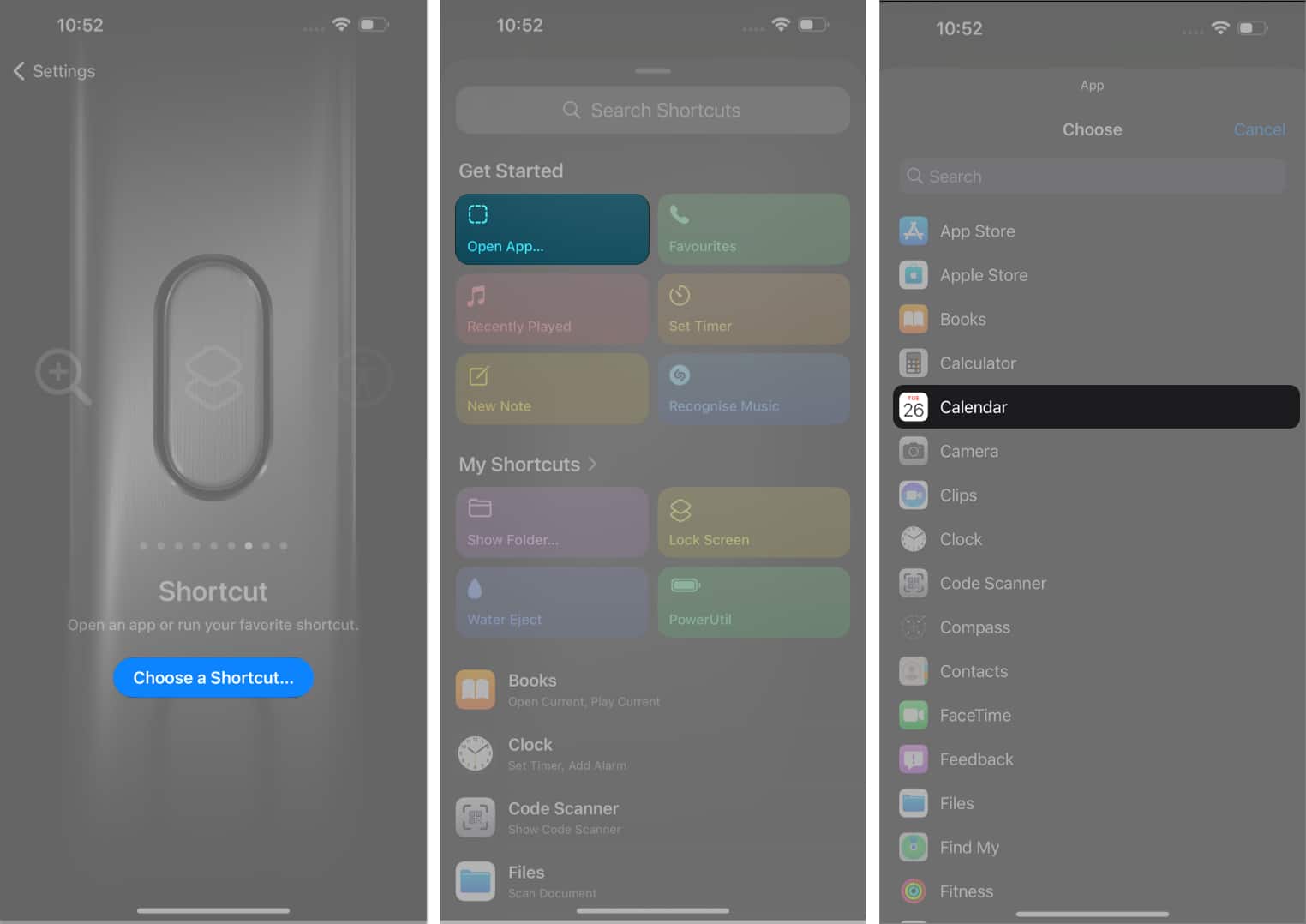
• اکنون با هر بار نگهداشتن اکشن باتن، به تقویم هدایت خواهید شد.
امکانات توانمندسازی
امکانات توانمندسازی
اپل همواره توجه ویژهای نسبت به راحتتر کردن زندگی کاربران با استفاده از ویژگیهای توانمندسازی داشتهاست. حتی برای افرادی که دارای معلولیت جسمی هستند نیز امکاناتی پیشبینی شدهاست.
• دوباره به اسلاید بعدی بروید تا به Accessibility برسید.
• گزینه Choose a feature را انتخاب کنید.
• در اینجا یک لیست از امکانات ظاهر میشوند که برای افراد معلول و بسیاری موارد دیگر مناسب هستند. این گزینهها عبارتاند از مواردی که در پایین لیست شدهاند:
o Vision: این منو مخصوص کاربرانی است که مشکلات بینایی دارند.
o Motor: این گزینه، استفاده از کنترلرهای داخل دستگاه را آسان میکند.
o Hearing: این گزینه برای کسانی است که مشکلات شنوایی دارند.
o General: در این بخش، یک سری اقدامات رایج و مفید موجود است.
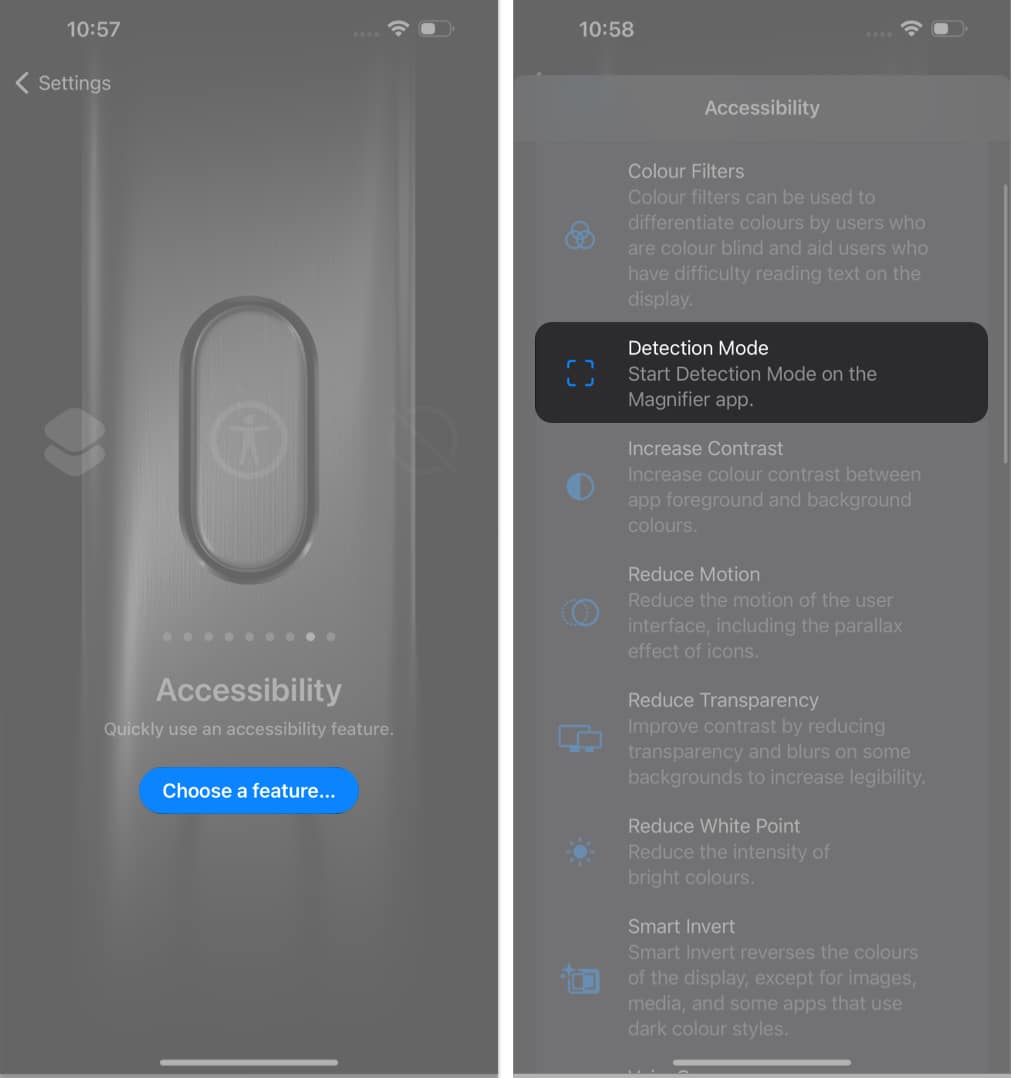
با اختصاص قابلیت Detection Mode به اکشن باتن، میتوان بیشترین استفاده را از Point and Speak برد. این قابلیت با استفاده از سنسورهای LiDAR مواردی مثل متن، افراد، درها و مکانها را تشخیص میدهد و اطلاعات را با استفاده از صوت یا بازخورد لمسی به کاربر منتقل میکند.
جمعبندی
یکی از گزینههای جذابی که در آیفون ۱۵ پرو مکس و پرو شاهد آن بودیم، وجود اکشن باتن بود که این قابلیت، امکان تعریف میانبر، دسترسی سریع به دوربین، ایجاد حالت تمرکز، تعریفکردن سطح دسترسی، بهرهمندی از یادداشت صوتی و استفاده از ذرهبین را در اختیار کاربران قرار میدهد.
همچنین باید به این نکته نیز اشاره کنیم که در بخش توانمندسازی، گزینههایی مثل افزایش دید و شنوایی جهت کمک به افراد معلول وجود دارد که همین موضوع باعث افزایش رضایت کاربران از محصولات جدید کمپانی اپل، شده است.

